Dynamische Blöcke
Wenn Sie von einer AutoCAD® Designumgebung kommen, sind Sie möglicherweise mit dynamischen Blöcken vertraut. Möglicherweise sind Sie auch mit parametrischen 2D-Abhängigkeiten vertraut. Es handelt sich hierbei um zwei verschiedene Funktionalitäten, die sich teilweise überschneiden.
Dynamische Blöcke im Vergleich zu parametrischen Blöcken
AutoCAD® dynamische Blöcke und BricsCAD® parametrische Blöcke sind Blöcke, die sich wiederholende Aufgaben automatisieren, indem sie es Benutzern ermöglichen, einen Block anstelle vieler ähnlicher, separater Blockdefinitionen zu erstellen. Diese Blöcke enthalten nicht nur reine Geometrie, sondern auch einige Metadaten, die sich auf die Geometrie auswirken (z. B. ihre Größe, Sichtbarkeit). Die Metadaten steuern das Verhalten der Komponenten des Blocks. Daher können Größe und Aussehen dieser Blöcke geändert werden, ohne die Blockdefinition zu bearbeiten. Abhängigkeiten funktionieren bei parametrischen Blöcken auf die gleiche Weise wie bei dynamischen Blöcken.
Wenn Sie dynamische AutoCAD® Blöcke in Ihre BricsCAD® Zeichnung einfügen, können Sie diese Blockinstanzen in den meisten Fällen bearbeiten. Sie können jedoch keine dynamischen Blockdefinitionen in BricsCAD® erstellen oder bearbeiten. Anstatt dynamische Blockfunktionen anzubieten, konzentriert sich BricsCAD® ausschließlich auf parametrische Blöcke. Mit BricsCAD® können Sie sowohl 2D- als auch 3D-Blockdefinitionen mit denselben Werkzeugen und Workflows erstellen. Darüber hinaus können Sie einige dynamische Blockdefinitionen in parametrische Blockdefinitionen konvertieren.
BricsCAD® unterstützt teilweise dynamische Blöcke. Sie können Folgendes tun:
- Dynamische Blöcke aus Ihren vorhandenen Bibliotheken für dynamische Blöcke einfügen.
- Die benutzerdefinierten Eigenschaften im Panel Eigenschaften bearbeiten.
- Verwenden Sie die benutzerdefinierten Eigenschaften aller Parametertypen und Sichtbarkeitsstatus in Feldern.
- Dynamischer Blöcke mit Griffen bearbeiten.
Bearbeiten von dynamischen Blöcken
- Wählen Sie den dynamischen Block in der Zeichnung aus.
Die Eigenschaften des ausgewählten Blocks werden im Panel Eigenschaften angezeigt.
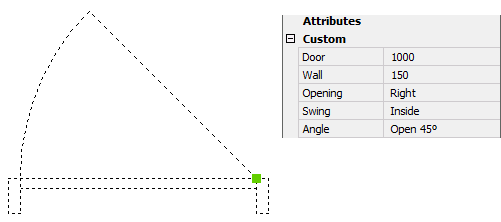
- Bearbeiten Sie unter Parameter die gewünschten Eigenschaften.
Der dynamische Block wird automatisch aktualisiert.
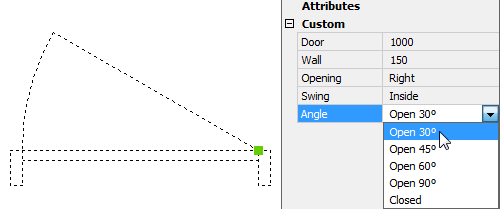
Griffbearbeitung dynamischer Blöcke
- Wählen Sie den dynamischen Block in der Zeichnung aus.
Die folgenden Grifftypen werden angezeigt:
- Punkt
- XY
- Linear
- Polar
- Drehung
- Umklappen
- Sichtbarkeit
- Achse
- Ziehen Sie den Griff, um den Block zu bearbeiten.
Im folgenden Beispiel:
- Block drehen (1): Ziehen Sie den Griff, um den Block dynamisch zu drehen oder geben Sie einen Wert in das dynamische Eingabefeld ein.
- Objekte ein-/ausblenden (2): Klicken Sie um eine Option auszuwählen.
- Umklappen (3): Klicken Sie, um den Block zu spiegeln
- Bearbeiten der Länge (4): Wählen Sie den Griff, um die Länge dynamisch zu bearbeiten oder geben Sie einen Wert in das dynamische Eingabefeld ein.
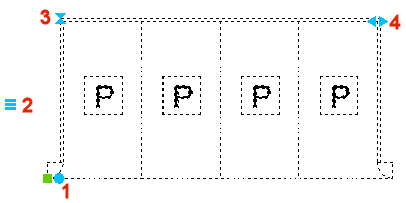
Konvertieren dynamischer Blöcke in parametrische Blöcke
Einige dynamische AutoCAD® Blöcke können mit dem Befehl BLOCKKONVERT in parametrische BricsCAD® Blöcke konvertiert werden. Weitere Informationen finden Sie im Artikel BLOCKKONVERT Befehl.
- Features dynamischer Blöcke, die für die Konvertierung unterstützt werden
-
- Sichtbarkeitsaktionen
- Strecken-Aktion mit einem Griff
- Verschieben-Aktion mit einem Griff
- Verkettete Aktionen
- Drehen-Aktion
- Umklappen-Aktion
- Reihe-Aktion
- Parameter für die Ausrichtungsaktion
- Skalierungsaktionen, die mit einem linearen Parameter verknüpft sind
- Skalierungsaktionen, die mit einem XY-Parameter verknüpft sind
- Suchaktion
- Verlaufsabhängigen Aktione
- Features für Blocktabelle
- Lineare Parameter mit zwei Griffpunkten, von denen einer nicht verwendet wird
- Der Parameter Basispunkt
- Verschiebungs- und Streckungsaktionen, die mit einem polaren Parameter verknüpft sind
- Polare Streckungsaktionen, die mit einem polaren Parameter verknüpft sind
- Interaktionen zwischen einer polaren Streckungsaktion und einer Umklapp- oder Verschiebungsaktion
- Aktionen, die mit polaren Parametern mit 2 Griffpunkten verknüpft sind
- Aktionsparameter und Bemaßungsabhängigkeitsparameter vom Typ Liste
- Bemaßungsabhängigkeitsparameter vom Typ Inkrement
- Dynamische Blöcke mit mehreren Aktionen, die mit einem einzelnen Parameter verknüpft sind
- Aktionen mit Startpunkt auf der X- oder Y-Achse
- Parametrische Block-Features, die zur Rekonstruktion dynamischer Block-Features verwendet werden
-
- Sichtbarkeitsstatus
- Parametrischer Bewegungsvorgang
- Parametrischer Streckungsvorgang
- Parametrischer Drehvorgang
- Parametrische Skalierungsoperation
- Verknüpftes Verhalten parametrischer Operationen
- Parametrischer Umklapp-Vorgang
- Referenzkurven
- Design-Tabelle
- Parameterformeln
- Assoziative Reihen

